Tecnología
¿Por qué pueden aparecer aplicaciones en el celular que nunca ha descargado?
En ocasiones, los usuarios pueden notar la presencia de aplicaciones que no recuerdan haber instalado.

El uso de smartphones ha tomado una importancia notable durante la era digital. A partir de esta tendencia, compañías especializadas han venido desarrollando aplicaciones que ofrecen todo tipo de posibilidades para los usuarios.
Para los dispositivos Android, por ejemplo, la tienda virtual para la adquisición de estas apps es Google Play Store. Cuando un usuario está interesado en descargar una aplicación, se dirige al espacio en mención para buscarla e instalarla.
Bajo esta premisa, todas las aplicaciones presentes en los dispositivos Android fueron instaladas directamente por el usuario o ya venían incluidas en la configuración de fábrica del smartphone. Pero, ¿qué pasa cuando aparecen apps inexplicablemente?
El portal especializado en tecnología Xataca Android reseña que existen aplicaciones maliciosas que pueden provocar la entrada de malware al dispositivo. Así mismo, pueden ser usadas como puente para instalar aplicaciones automáticamente, sin que el usuario se dé cuenta.
Lo más leído
Para prevenir estos escenarios, es clave verificar qué permisos se le están otorgando a determinada aplicación al momento de ser instalada. De igual manera, es recomendable descargar únicamente apps que cuenten con una buena calificación en Google Play Store, correspondan a desarrolladores conocidos y confiables, y evitando a toda costa tiendas virtuales de dudosa procedencia.
Según anota la fuente consultada, descargar apps en sitios que no cuenten con las debidas credenciales expone a que se colen archivo con extensión .apk maliciosos.
Ahora bien, las aplicaciones capaces de camuflar la instalación de otras en el dispositivo no solo están por fuera de Google Play Store. Incluso en la tienda oficial pueden figurar apps con esta funcionalidad, aunque en este escenario preguntan al usuario por el debido permiso.
No obstante, no todos los usuarios de teléfonos inteligentes se fijan en ‘las letras pequeñas’, de manera que pueden estar dando permisos para la instalación de apps automáticamente y ni siquiera notarlo.

¿Cómo evitar la instalación de aplicaciones desconocidas?
Por lo general, las aplicaciones solicitan permisos para acceder a elementos como la lista de contactos, la ubicación, memoria interna, cámara, micrófono, entre otras. El usuario suele aceptar estos puntos sin poner problema.
Xataca indica que las apps que incluyen la función de instalar otros aplicativos abordan un ítem denominado ‘Permisos especiales’. A partir de este conocimiento será posible encontrar qué aplicación está involucrada con las instalaciones desconocidas.
Para ello se debe seguir la siguiente ruta: Ajustes > Aplicaciones > Aplicaciones con accesos especiales.
Una vez identificada la aplicación involucrada, el paso a seguir es denegar dicho permiso para que cesen las instalaciones en segundo plano. Así mismo, el usuario está en condición de desinstalar manualmente las apps que no desea conservar en su dispositivo.
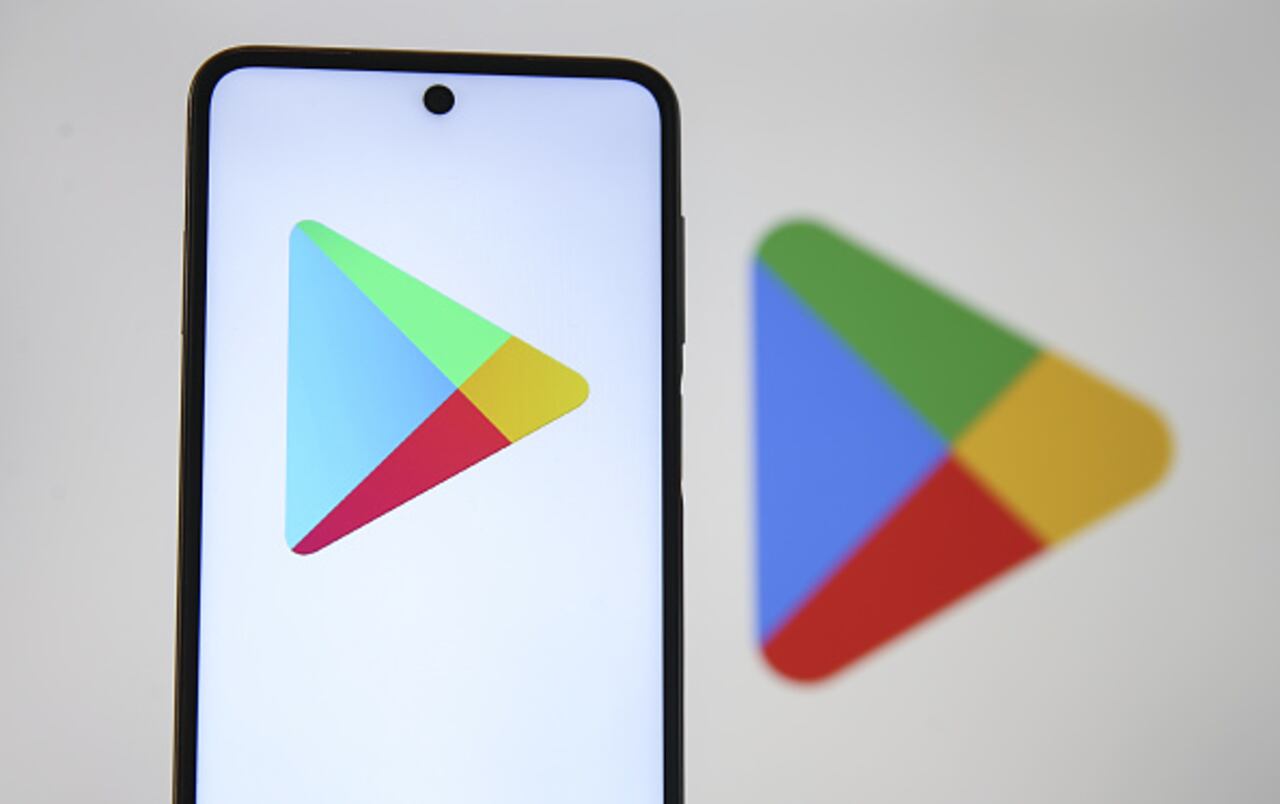
Este es el motivo por el que hay aplicaciones en su celular que no se pueden desinstalar
Esto se debe a que algunas aplicaciones fueron incorporadas directamente por el fabricante del teléfono o porque se trata de plataformas que poseen la capacidad de administrar algunas características del dispositivo.
Debido a ello, lo normal es que cuando se intente desinstalar ese tipo de aplicación, en pantalla solo aparezca la opción de ‘desactivar’ en vez de la función ‘desinstalar’. Por esa razón un usuario experimenta problemas para deshacerse de una app que considera innecesaria y que solo le quita espacio en la memoria de almacenamiento.
No obstante, existe un método alternativo que hace posible eliminar dichas aplicaciones y sin mayor dificultad.

¿Cómo eliminar una aplicación que no se deja desinstalar?
Para eliminar una app que no es posible borrarla mediante los métodos tradicionales, será necesario acudir a la plataforma de Google Play Store y proceder con los siguientes pasos:
- Pulsar en el ícono de perfil, el cual está ubicado en la esquina superior derecha de la pantalla
- Tocar la opción ‘Administrar dispositivo y apps’
- Proceder con seleccionar la opción ‘Administrar’
- Buscar en el listado la aplicación que se desea eliminar y luego tocar la opción ‘Desinstalar’
Cabe aclarar que en caso de que sea necesario volver a instalar una aplicación que previamente fue eliminada, solo bastará con acceder a Play Store, buscar la app y ejecutar el proceso de descarga e instalación.


